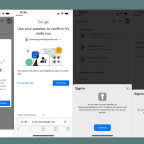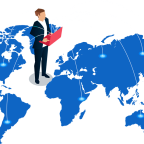Hướng Dẫn Cài Đặt YubiKey Cho Tài Khoản Google
YubiKey là một passkey, giúp bảo vệ tài khoản trực tuyến của bạn khỏi các mối đe dọa từ hacker và phần mềm độc hại. Trong hướng dẫn này, chúng ta sẽ tìm hiểu cách cài đặt YubiKey vào tài khoản Google của bạn để cung cấp thêm một lớp bảo mật bổ sung và giúp bạn yên tâm hơn khi sử dụng các dịch vụ của Google.
Để có thể sử dụng được YubiKey cho tài khoản Google, bạn cần những thiết bị và ứng dụng tối thiểu dưới đây:
- iOS 16 hoặc Android 9 trở lên.
- Chrome 109, Safari 16 hoặc Edge 109 trở lên.
- Windows 10 hoặc macOS Ventura trở lên.
- Các khoá bảo mật hỗ trợ giao thức FIDO2 – YubiKey
Ngoài ra, thiết bị cần thiết lập màn hình khoá hoặc nếu muốn đăng nhập vào một thiết bị khác, chẳng hạn như laptop, bằng điện thoại thì cần phải bật Bluetooth. Google passkey hiện tại chưa hỗ trợ các tài khoản Google Workspace, chỉ áp dụng cho các tài khoản cá nhân.
Mục lục
ToggleCác bước Cài Đặt YubiKey Cho Tài Khoản Google
Bước 1: Kích hoạt khoá bảo mật YubiKey
- Sử dụng YubiKey Manager để định cấu hình chức năng FIDO2, OTP và PIV trên YubiKey của bạn trên hệ điều hành Windows, macOS và Linux. Tải phần mềm quản lý YubiKey tại đây.
- Chỉ cần cắm YubiKey của bạn để xem các cài đặt mặc định có sẵn.
- YubiKey Manager cung cấp các thông tin về thiết bị bạn đang sử dụng như: xác định kiểu máy, cài đặt cơ bản và số serial YubiKey của bạn.
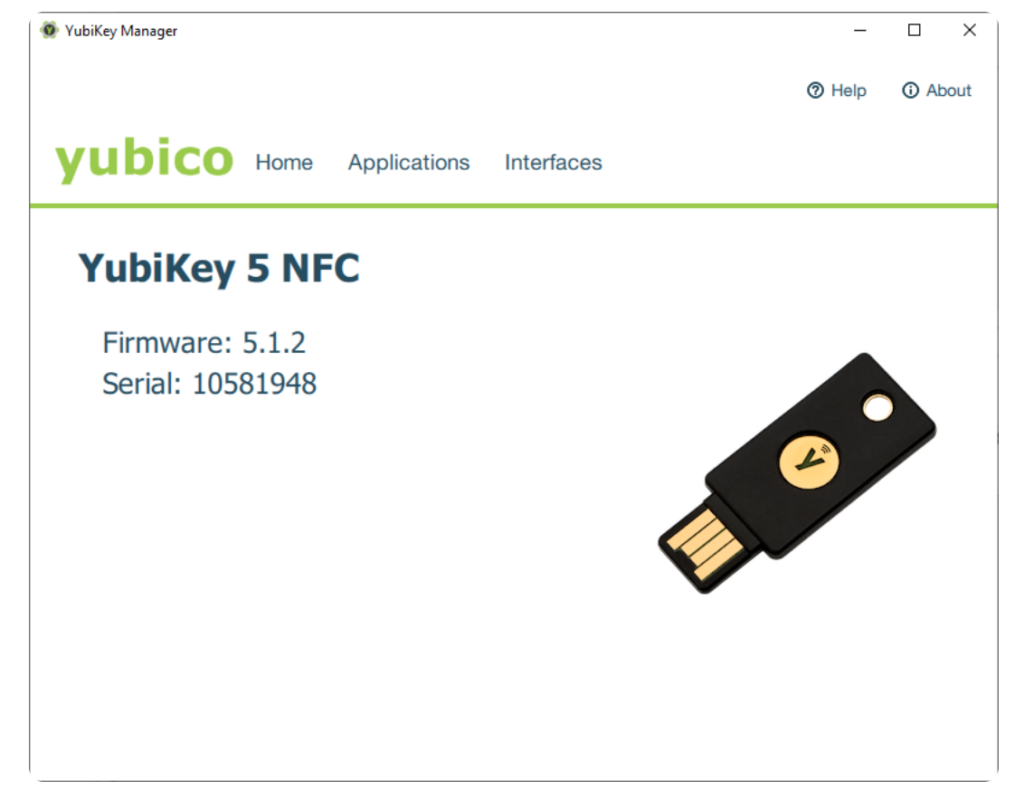
- Đặt lại mã PIN FIDO2 của bạn.
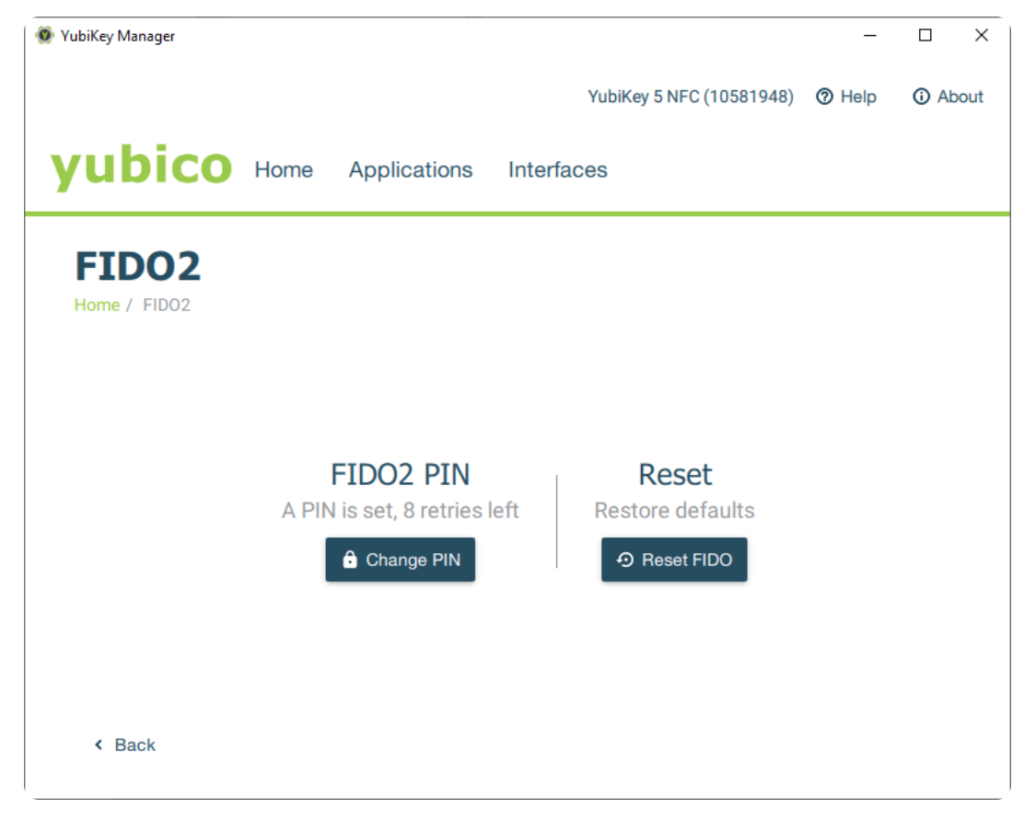
- Bạn có thể lựa chọn bật hoặc tắt các giao thức nào được bật trên YubiKey của bạn.
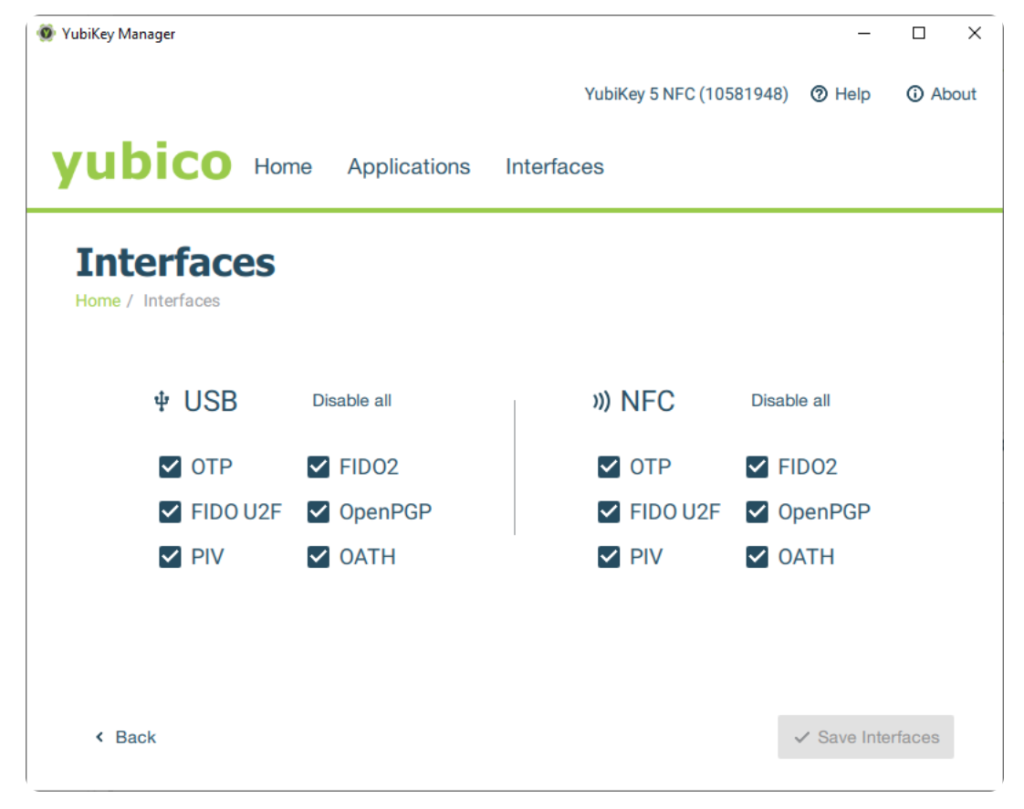
- Bạn có thể tuỳ chọn cách hoạt động của OTP kích hoạt bằng thao tác chạm cho YubiKey bằng cách chọn chạm 1 hoặc 2 lần.
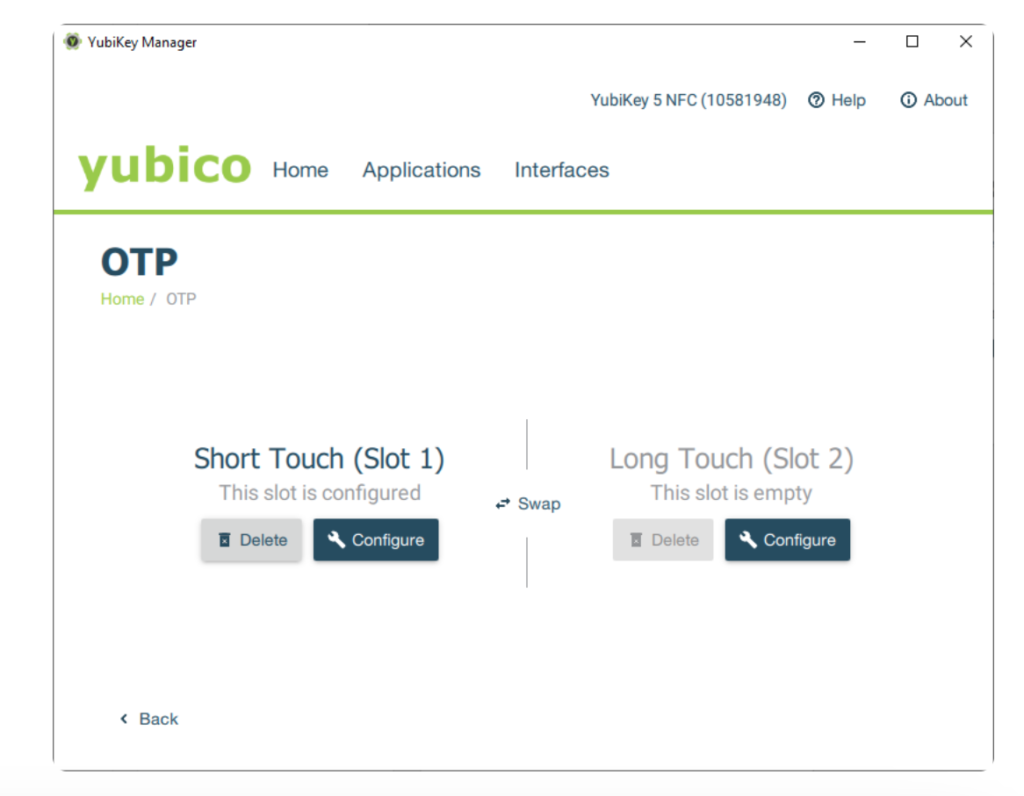
Bước 2: sau khi kích hoạt Yubikey thành công. Đăng Nhập vào Tài Khoản Google của Bạn
- Trước tiên, hãy đảm bảo rằng bạn đã đăng nhập vào tài khoản Google của mình. Bạn có thể truy cập vào https://myaccount.google.com/ và đăng nhập bằng thông tin đăng nhập của bạn.
Bước 3: Truy Cập vào Phần Cài Đặt An Toàn
- Sau khi đăng nhập vào tài khoản Google của bạn, hãy chuyển đến phần “Cài đặt” bằng cách nhấp vào biểu tượng hình tròn ở góc trên bên phải của trang và chọn “Cài đặt”.
Bước 3: Chọn Tùy Chọn “Bảo Mật”
- Tại trang Cài đặt, hãy chọn tùy chọn “Bảo mật” từ menu bên trái của trang.
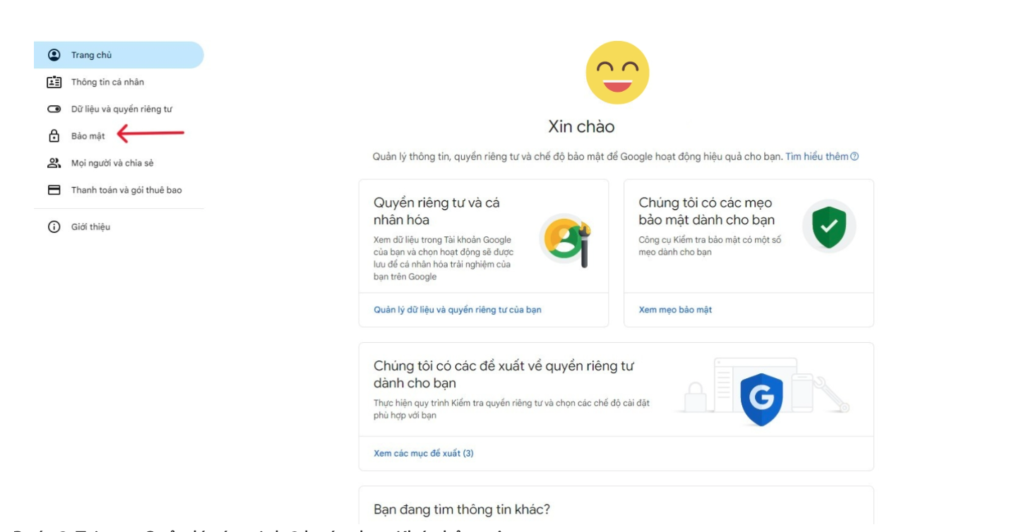
Bước 4: Thêm YubiKey vào Tài Khoản
- Trên trang cài đặt bảo mật, di chuyển xuống phần “Đăng nhập vào Google”. Tại đây, bạn sẽ thấy tùy chọn “Cài đặt đăng nhập hai bước”. Nhấp vào liên kết “Cài đặt” kế bên.
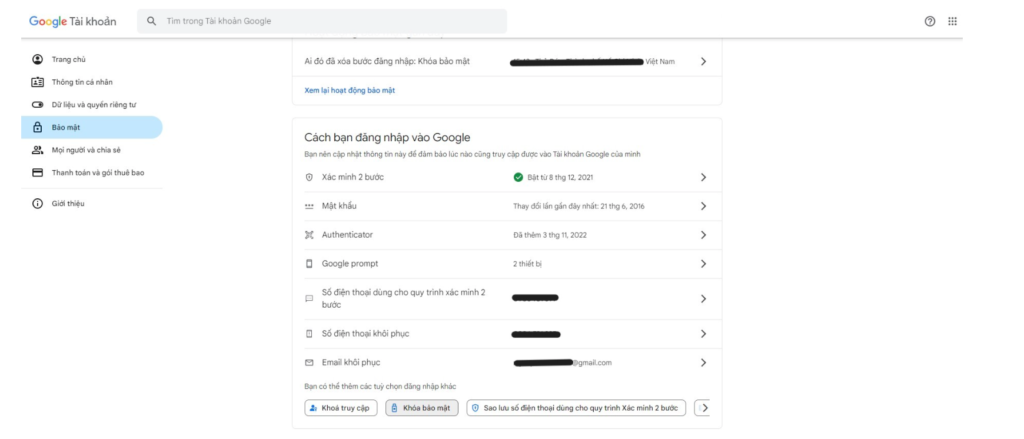
Bước 5: Thêm YubiKey làm Phương Thức Xác Thực
- Sau khi bạn đã chọn tùy chọn “Cài đặt đăng nhập hai bước”, hãy chọn “Thêm khóa bảo mật”. Google sẽ yêu cầu bạn nhập mật khẩu của mình một lần nữa để xác nhận.
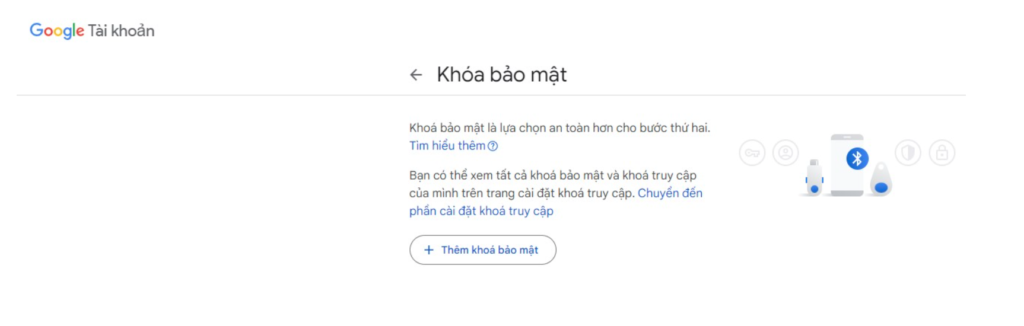
- Sau khi bạn đã nhập mật khẩu, hãy cắm YubiKey của mình vào cổng USB của máy tính. Tiếp theo, nhấn nút trên YubiKey để kích hoạt quá trình thêm vào.
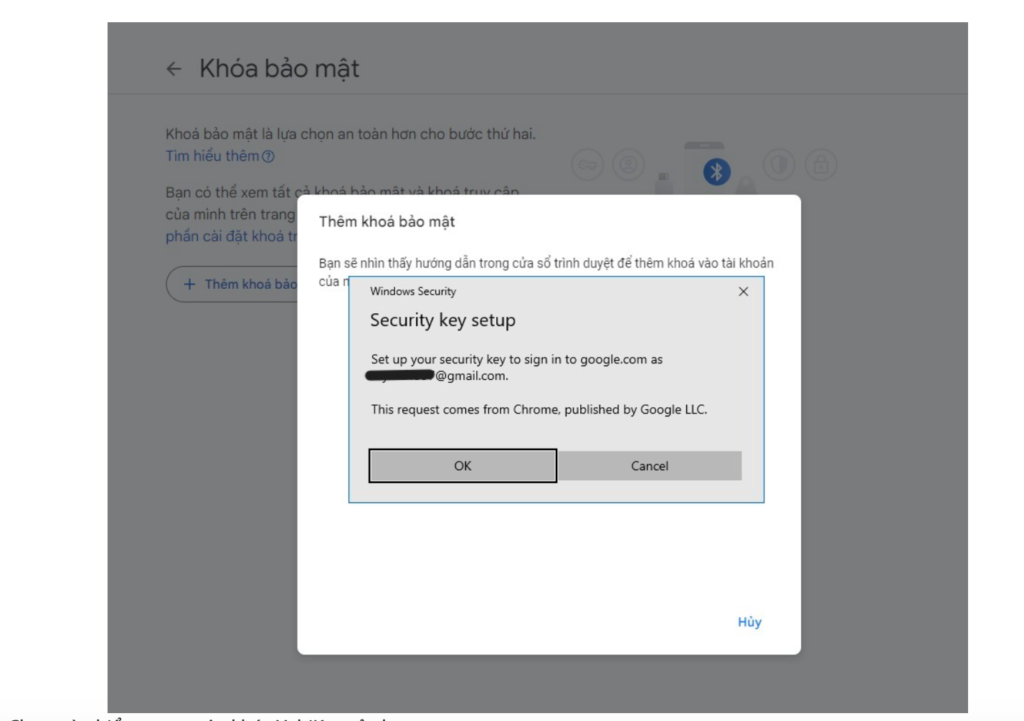
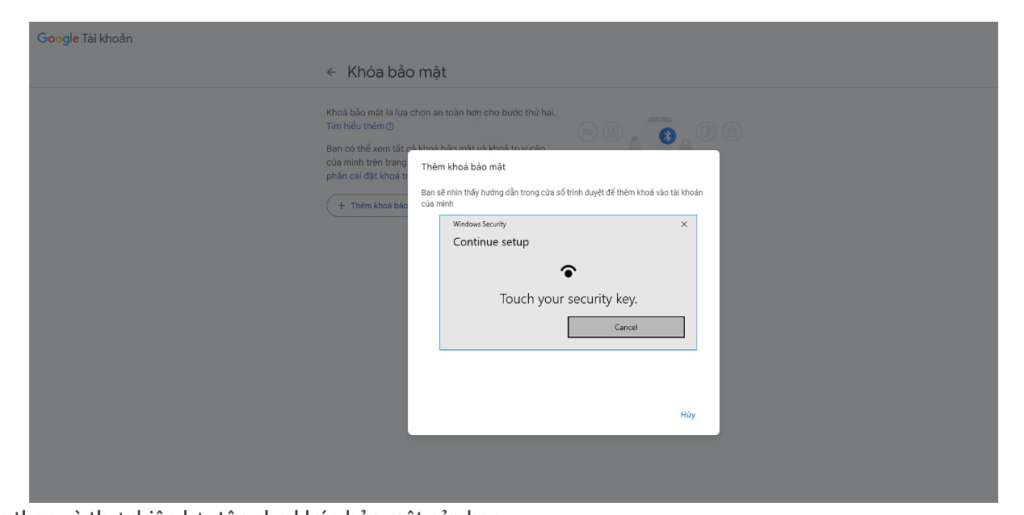
Bước 6: Kích Hoạt YubiKey
Google sẽ tự động nhận diện YubiKey và hướng dẫn bạn hoàn thành quá trình kích hoạt. Bạn sẽ cần thực hiện một số bước để xác nhận việc thêm YubiKey vào tài khoản của mình.
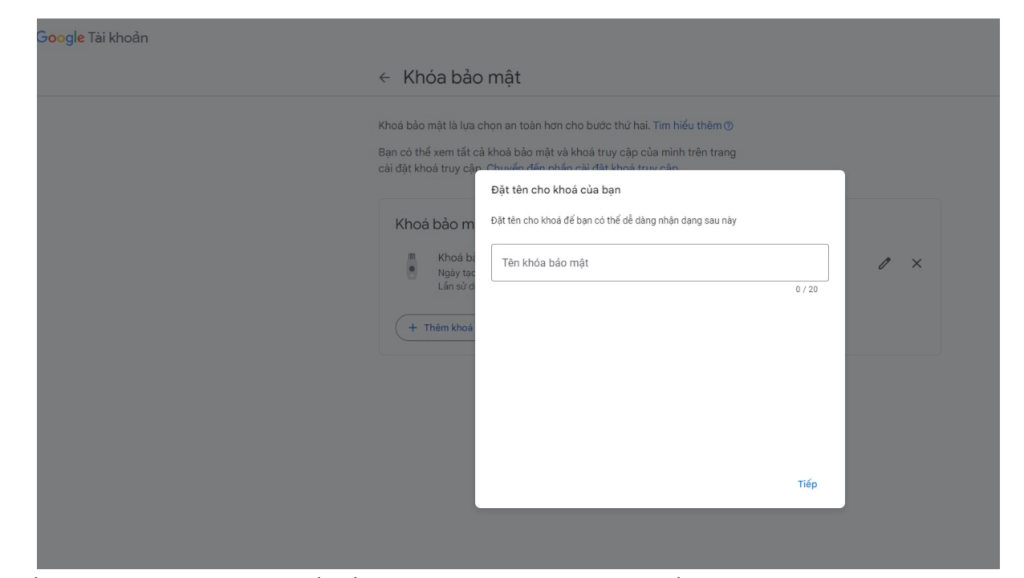
Bước 7: Hoàn Thành và Xác Nhận
- Sau khi hoàn tất quá trình kích hoạt, bạn sẽ nhận được một thông báo xác nhận từ Google. Bây giờ, YubiKey đã được thêm vào tài khoản Google của bạn và sẽ được sử dụng như một phương thức xác thực bổ sung khi bạn đăng nhập vào tài khoản của mình.
Kết Luận
Bằng cách thêm khoá bảo mật YubiKey vào tài khoản Google của bạn, bạn đã tăng cường đáng kể lớp bảo mật của mình. Hãy nhớ rằng, khi sử dụng YubiKey, bạn cần giữ cho nó an toàn và không chia sẻ với bất kỳ ai khác. Hãy tiếp tục duy trì cập nhật và bảo mật cho tài khoản của bạn để đảm bảo an toàn và bảo mật tối đa trên internet.
Với hướng dẫn trên, bạn đã hoàn tất quá trình cài đặt YubiKey vào tài khoản Google của mình. Hãy trải nghiệm sự an tâm và tiện lợi mà YubiKey mang lại cho bạn!